Cómo eliminar el malware HiddenAds de su dispositivo Android
TroyanoConocido también como: Troyano HiddenAds
Obtenga un escaneo gratuito y verifique si su computadora está infectada.
ELIMÍNELO AHORAPara usar el producto con todas las funciones, debe comprar una licencia para Combo Cleaner. 7 días de prueba gratuita limitada disponible. Combo Cleaner es propiedad y está operado por RCS LT, la empresa matriz de PCRisk.
¿Qué es HiddenAds?
Descubierta por los investigadores de Dr. Web, HiddenAds es una familia de malware dirigida a los sistemas operativos Android. Este grupo se compone de numerosas aplicaciones maliciosas; la mayoría funcionan como adware (muestran anuncios), pero algunas también son capaces de suscribir sigilosamente a las víctimas a servicios de tarificación adicional y robar sus cuentas de redes sociales.
En el momento de la investigación, las aplicaciones HiddenAds se difundían activamente a través de Google Play Store, con más de diez millones de descargas. Este software lleva varios disfraces, por ejemplo, juegos, llamadas/mensajes, protección/limpieza del sistema, edición de imágenes/fotos, teclado virtual, fondos de pantalla y otras aplicaciones (la lista de aplicaciones asociadas a HiddenAds se encuentra más abajo).
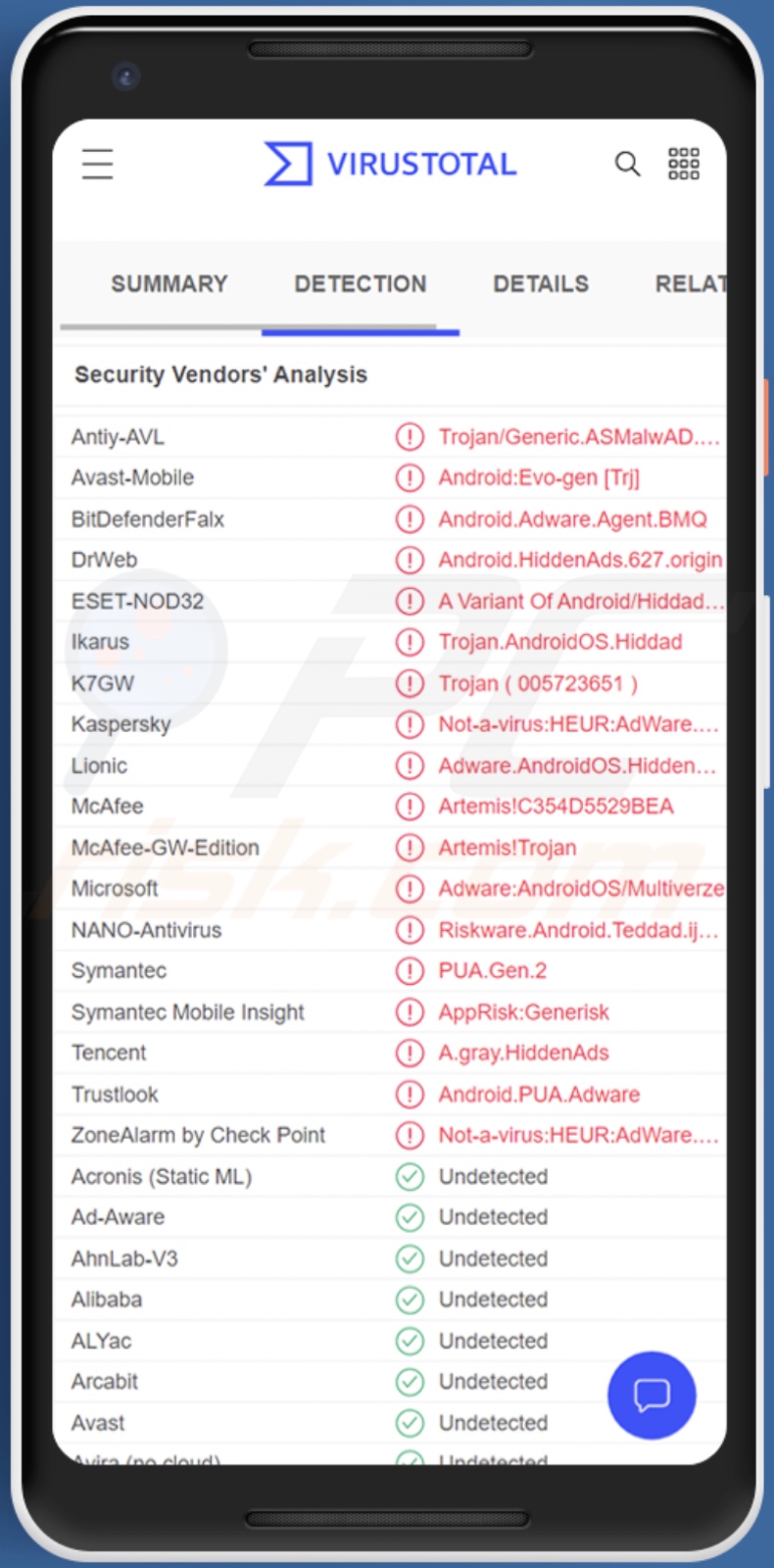
Resumen del malware HiddenAds
La mayoría de las aplicaciones maliciosas que forman parte de la familia HiddenAds tienen funcionalidades de software respaldado por publicidad (adware). En otras palabras, pueden mostrar anuncios en los sitios web visitados y/o en otras interfaces. Esto puede impedir seriamente el uso del dispositivo, ya que los anuncios pueden cubrir la pantalla (es decir, las páginas web, las aplicaciones abiertas, la pantalla de inicio, etc.), reducir la velocidad de navegación y disminuir el rendimiento del sistema.
Además, estos anuncios promueven estafas en línea, software no fiable/nocivo e incluso malware. Algunos anuncios intrusivos pueden incluso realizar descargas/instalaciones furtivas al hacer clic en ellos.
Tenga en cuenta que, aunque el adware puede ofrecer anuncios que avalan contenidos legítimos, lo más probable es que sean promovidos por estafadores que abusan de los programas de afiliación para obtener comisiones ilegítimas.
Las aplicaciones HiddenAds suelen requerir ciertos permisos para funcionar como es debido; estas solicitudes pueden implicar pedir al usuario que permita que la aplicación muestre ventanas que se superponen a otras o que consienta que el software esté exento de funciones de ahorro de batería.
Algunas de estas aplicaciones maliciosas tienen otras capacidades perniciosas. Pueden suscribir a los usuarios a servicios costosos de forma sigilosa o mediante el uso de engaños. Por lo tanto, las víctimas pueden experimentar una facturación continua en sus facturas telefónicas, tarjetas de crédito conectadas o cuentas bancarias.
Otro objetivo de estos programas puede ser el robo de las cuentas de redes sociales y medios de comunicación de las víctimas. Por ejemplo, los analistas de Dr. Web descubrieron varias aplicaciones que se presentan como herramientas de edición de imágenes (filtros/efectos de fotos de dibujos animados) que tienen como objetivo las cuentas de Facebook.
Los ciberdelincuentes suelen tratar de obtener las cuentas de las redes sociales, ya que pueden utilizarse para pedir préstamos a los contactos/amigos o para seguir propagando malware (compartiendo archivos/enlaces maliciosos), bajo la apariencia de los auténticos propietarios.
Además, el software HiddenAds puede ser capaz de ocultar sus iconos de la lista de aplicaciones instaladas y/o del menú de la pantalla de inicio. También puede sustituir los iconos por otros menos llamativos.
Cabe destacar que las familias como HiddenAds son increíblemente prolíficas; hay cerca de cincuenta aplicaciones asociadas a este grupo de malware (lista completa), y es muy probable que este número siga aumentando. Es igualmente probable que las aplicaciones sean mejoradas y adquieran nuevas características dañinas.
En resumen, la presencia del malware HiddenAds en los dispositivos puede conducir a múltiples infecciones del sistema, graves problemas de privacidad, pérdidas financieras y robo de identidad. Si sospecha que su dispositivo Android está infectado con HiddenAds (u otro malware), le recomendamos encarecidamente que utilice un antivirus para eliminarlo sin demora.
| Nombre | Troyano HiddenAds |
| Tipo de amenaza | Malware para Android, aplicación maliciosa, adware. |
| Nombres de detección | Avast-Mobile (Android:Evo-gen [Trj]), ESET-NOD32 (Una variante de Android/Hiddad.AQS), Kaspersky (Not-a-virus:HEUR:AdWare.AndroidOS.Teddad.i), McAfee (Artemis!C354D5529BEA), Lista completa (VirusTotal) |
| Síntomas | El dispositivo va lento, los ajustes del sistema se modifican sin el permiso del usuario, aparecen aplicaciones dudosas, el uso de datos y de la batería se incrementa significativamente, aparecen anuncios intrusivos. |
| Métodos de distribución | Archivos adjuntos de correo electrónico infectados, anuncios maliciosos en línea, ingeniería social, aplicaciones engañosas, sitios web de estafa. |
| Daños | Robo de información personal (mensajes privados, inicios de sesión/contraseñas, etc.), disminución del rendimiento del dispositivo, la batería se agota rápidamente, disminución de la velocidad de Internet, grandes pérdidas de datos, pérdidas monetarias, robo de identidad (las aplicaciones maliciosas pueden abusar de las aplicaciones de comunicación). |
| Eliminación de malware (Android) | Para eliminar las infecciones de malware, nuestros investigadores de seguridad recomiendan analizar su dispositivo Android con un software antimalware legítimo. Recomendamos Avast, Bitdefender, ESET o Malwarebytes. |
Ejemplos de malware específico para Android
Hemos analizado innumerables programas maliciosos dirigidos a sistemas operativos Android; AIVARAT, el malware Toll Fraud, el spyware Bahamut, el troyano bancario Revive y SMSFactory son sólo algunos ejemplos de nuestros hallazgos más recientes. El software malicioso puede tener varias funcionalidades, que pueden estar en diferentes combinaciones. Además, los desarrolladores de software malicioso suelen actualizarlo con capacidades mejoradas y características adicionales.
Sin embargo, independientemente de cómo opere el malware, su presencia en un sistema pone en peligro la seguridad del dispositivo y del usuario. Por lo tanto, todas las amenazas deben ser eliminadas inmediatamente después de su detección.
¿Cómo se infiltró HiddenAds en mi dispositivo?
Como se mencionó en la introducción, las aplicaciones HiddenAds proliferaron principalmente a través de Google Play Store. Tienen disfraces variados y/o fueron empaquetadas junto a software ordinario (lista completa).
Muchas de estas aplicaciones ya han sido eliminadas de la Play Store. Sin embargo, en el momento de redactar este artículo, algunas de ellas siguen estando disponibles para su descarga. Además, no es improbable que se hayan infiltrado nuevos disfraces en esta plataforma.
Sin embargo, el malware se distribuye utilizando una amplia gama de métodos. Las técnicas más utilizadas son: descargas "drive-by" (sigilosas y engañosas), estafas en línea, archivos adjuntos/enlaces maliciosos en correos electrónicos y mensajes de spam, canales de descarga dudosos (por ejemplo, sitios web de programas gratuitos y de terceros, redes de intercambio P2P, etc.), herramientas ilegales de activación de software ("cracking"), actualizadores falsos y malvertising (publicidad maliciosa).
¿Cómo evitar la instalación de programas maliciosos?
Aconsejamos encarecidamente investigar el software antes de descargarlo/instalarlo y/o comprarlo, por ejemplo, comprobando la reputación del desarrollador, mirando las reseñas, leyendo las condiciones y las políticas de privacidad, tomando nota de los permisos necesarios, etc. Es igualmente importante descargar siempre de fuentes oficiales y verificadas.
Además, el software debe activarse y actualizarse utilizando funciones/herramientas proporcionadas por desarrolladores legítimos, ya que las herramientas de activación ilegales ("cracks") y los actualizadores falsos pueden contener malware.
Otra recomendación es estar atento al correo entrante. Los archivos adjuntos y los enlaces que se encuentran en los correos electrónicos y mensajes sospechosos no deben abrirse, ya que pueden dar lugar a una infección del sistema. También aconsejamos ser precavidos al navegar, ya que los contenidos fraudulentos y maliciosos suelen parecer legítimos e inofensivos.
Es esencial tener un antivirus fiable instalado y actualizado. Los programas de seguridad deben ser utilizados para ejecutar escaneos regulares del sistema y para eliminar las amenazas/problemas.
Aspecto de los permisos solicitados por las aplicaciones maliciosas pertenecientes a la familia de malware HiddenAds (fuente de la imagen - sitio web Bleeping Computer):
Ejemplos de aplicaciones maliciosas pertenecientes a la familia de malware HiddenAds:
- 4K Wallpapers Auto Changer (de.andromo.ssfiftylivesixcc)
- Assassin Legend - 2020 NEW
- Call Skins - Caller Themes (com.rockskinthemes.app)
- CallMe Phone Themes (com.callercallwallpaper.app)
- Caller Theme (com.caller.theme.slow)
- Cashe Cleaner (com.cachecleanereasytool.app)
- Cream Trip - NEW
- Crush Car
- Desert Against
- Emoji Keyboard: Stickers & GIF (gb.crazykey.sevenboard)
- Fancy Charging (com.fancyanimatedbattery.app)
- FastCleaner: Cashe Cleaner (com.fastcleanercashecleaner.app)
- Find 5 Differences - 2020 NEW
- Find Hidden
- Find the Differences - Puzzle Game
- Flying Skateboard
- Funny Caller (com.funnycallercustomtheme.app)
- Funny Wallpapers - Live Screen (com.funnywallpapaerslive.app)
- Helicopter Attack - NEW
- Helicopter Shoot
- InCall: Contact Background (com.mycallcustomcallscrean.app)
- Iron it
- Jump Jump
- Money Destroyer
- MyCall - Call Personalization (com.mycallcallpersonalization.app)
- Neon Theme - Android Keyboard (com.androidneonkeyboard.app)
- Neon Theme Keyboard (com.neonthemekeyboard.app)
- NewScrean: 4D Wallpapers (com.newscrean4dwallpapers.app)
- Notes - reminders and lists (com.notesreminderslists.app)
- Photo & Exif Editor (de.xnano.photoexifeditornine)
- Photo Editor & Background Eraser (de.photoground.twentysixshot)
- Photo Editor - Design Maker (gb.twentynine.redaktoridea)
- Photo Editor - Filters Effects (de.hitopgop.sixtyeightgx)
- Photo Editor : Blur Image (de.instgang.fiftyggfife)
- Photo Editor : Cut, Paste (de.fiftyninecamera.rollredactor)
- Photo Editor: Art Filters (gb.painnt.moonlightingnine)
- Photo Editor: Beauty Filter (gb.artfilter.tenvarnist)
- Photo Editor: Retouch & Cutout (de.nineergysh.quickarttwo)
- Photo Filters & Effects (de.sixtyonecollice.cameraroll)
- Plant Monster
- Props Rescue
- Rolling Scroll
- Rotate Shape
- Rugby Pass
- Shoot Them
- Shooting Run
- Stock Wallpapers & Backgrounds (de.stockeighty.onewallpapers)
- Sway Man
Menú de acceso rápido:
- Introducción
- ¿Cómo eliminar el historial de navegación del navegador web Chrome?
- ¿Cómo desactivar las notificaciones del navegador Chrome?
- ¿Cómo resetear el navegador web Chrome?
- ¿Cómo eliminar el historial de navegación del navegador web Firefox?
- ¿Cómo desactivar las notificaciones del navegador Firefox?
- ¿Cómo resetear el navegador web Firefox?
- ¿Cómo desinstalar aplicaciones potencialmente no deseadas y/o maliciosas?
- ¿Cómo iniciar el dispositivo Android en "Modo seguro"?
- ¿Cómo comprobar el uso de la batería de varias aplicaciones?
- ¿Cómo comprobar el uso de datos de varias aplicaciones?
- ¿Cómo instalar las últimas actualizaciones de software?
- ¿Cómo restablecer el sistema a su estado predeterminado?
- ¿Cómo desactivar las aplicaciones que tienen privilegios de administrador?
Eliminar el historial de navegación del navegador web Chrome:

Pulse el botón "Menú" (tres puntos en la esquina superior derecha de la pantalla) y seleccione "Historial" en el menú desplegable abierto.

Pulse "Borrar datos de navegación", seleccione la pestaña "AVANZADO", seleccione el rango de tiempo y los tipos de datos que desea eliminar y pulse "Borrar datos".
Desactivar las notificaciones del navegador en el navegador web Chrome:

Pulse el botón "Menú" (tres puntos en la esquina superior derecha de la pantalla) y seleccione "Configuración" en el menú desplegable abierto.

Baje hasta que vea la opción "Ajustes del sitio" y tóquela. Baje hasta que vea la opción "Notificaciones" y tóquela.

Busque los sitios web que envían notificaciones del navegador, pulse sobre ellos y haga clic en "Borrar y restablecer". Esto eliminará los permisos concedidos para que estos sitios web entreguen notificaciones. Sin embargo, una vez que visite el mismo sitio de nuevo, puede pedir un permiso de nuevo. Puede elegir si dar estos permisos o no (si elige rechazarlos, el sitio web pasará a la sección "Bloqueado" y ya no le pedirá el permiso).
Resetear el navegador web Chrome:

Vaya a "Ajustes", desplácese hacia abajo hasta que vea "Aplicaciones" y tóquelo.

Baje hasta encontrar la aplicación "Chrome", selecciónela y pulse la opción "Almacenamiento".

Pulse "ADMINISTRAR ALMACENAMIENTO", luego "BORRAR TODOS LOS DATOS" y confirme la acción pulsando "OK". Tenga en cuenta que al restablecer el navegador se eliminarán todos los datos almacenados en él. Esto significa que se eliminarán todos los inicios de sesión/contraseñas guardados, el historial de navegación, los ajustes no predeterminados y otros datos. También tendrá que volver a iniciar sesión en todos los sitios web.
Eliminar el historial de navegación del navegador web Firefox:

Pulse el botón "Menú" (tres puntos en la esquina superior derecha de la pantalla) y seleccione "Historial" en el menú desplegable abierto.

Baje hasta que vea "Borrar datos privados" y tóquelo. Seleccione los tipos de datos que desea eliminar y pulse "BORRAR DATOS".
Desactivar las notificaciones del navegador en el navegador web Firefox:

Visite el sitio web que envía notificaciones del navegador, toque el icono que aparece a la izquierda de la barra de URL (el icono no será necesariamente un "candado") y seleccione "Editar configuración del sitio".

En la ventana emergente abierta opte por la opción "Notificaciones" y pulse "BORRAR".
Resetear el navegador web Firefox:

Vaya a "Ajustes", desplácese hacia abajo hasta que vea "Aplicaciones" y tóquelo.

Baje hasta encontrar la aplicación "Firefox", selecciónela y toque la opción "Almacenamiento".

Pulse "BORRAR DATOS" y confirme la acción pulsando "BORRAR". Tenga en cuenta que al restablecer el navegador se eliminarán todos los datos almacenados en él. Esto significa que se eliminarán todos los inicios de sesión/contraseñas guardados, el historial de navegación, los ajustes no predeterminados y otros datos. También tendrá que volver a iniciar sesión en todos los sitios web.
Desinstalar aplicaciones potencialmente no deseadas y/o maliciosas:

Vaya a "Ajustes", desplácese hacia abajo hasta que vea "Aplicaciones" y tóquelo.

Desplácese hacia abajo hasta que vea una aplicación potencialmente no deseada y/o maliciosa, selecciónela y pulse "Desinstalar". Si, por alguna razón, no puede eliminar la aplicación seleccionada (por ejemplo, le aparece un mensaje de error), debe intentar utilizar el "Modo seguro".
Iniciar el dispositivo Android en "Modo seguro":
El "Modo seguro" en el sistema operativo Android deshabilita temporalmente la ejecución de todas las aplicaciones de terceros. El uso de este modo es una buena manera de diagnosticar y resolver varios problemas (por ejemplo, eliminar aplicaciones maliciosas que impiden a los usuarios hacerlo cuando el dispositivo está funcionando "normalmente").

Pulse el botón de encendido y manténgalo pulsado hasta que vea la pantalla "Apagar". Pulse el icono de "Apagar" y manténgalo pulsado. Después de unos segundos aparecerá la opción "Modo seguro" y podrá ejecutarlo reiniciando el dispositivo.
Comprobar el uso de la batería de varias aplicaciones:

Vaya a "Ajustes", desplácese hacia abajo hasta que vea "Mantenimiento del dispositivo" y tóquelo.

Pulse "Batería" y compruebe el uso de cada aplicación. Las aplicaciones legítimas/genuinas están diseñadas para utilizar la menor cantidad de energía posible con el fin de proporcionar la mejor experiencia de usuario y ahorrar energía. Por lo tanto, un uso elevado de la batería puede indicar que la aplicación es maliciosa.
Comprobar el uso de datos de varias aplicaciones:

Vaya a "Ajustes", desplácese hacia abajo hasta que vea "Conexiones" y tóquelo.

Baje hasta que vea "Uso de datos" y seleccione esta opción. Al igual que con la batería, las aplicaciones legítimas/genuinas están diseñadas para minimizar el uso de datos tanto como sea posible. Esto significa que un uso enorme de datos puede indicar la presencia de una aplicación maliciosa. Tenga en cuenta que algunas aplicaciones maliciosas pueden estar diseñadas para funcionar sólo cuando el dispositivo está conectado a la red inalámbrica. Por esta razón, debe comprobar el uso de datos tanto en el móvil como en la red Wi-Fi.

Si encuentra una aplicación que utiliza muchos datos aunque no la utilice nunca, le aconsejamos encarecidamente que la desinstale lo antes posible.
Instalar las últimas actualizaciones de software:
Mantener el software actualizado es una buena práctica cuando se trata de la seguridad del dispositivo. Los fabricantes de dispositivos lanzan continuamente varios parches de seguridad y actualizaciones de Android para corregir errores y fallos de los que pueden abusar los ciberdelincuentes. Un sistema anticuado es mucho más vulnerable, por lo que siempre hay que asegurarse de que el software del dispositivo está actualizado.

Vaya a "Ajustes", desplácese hacia abajo hasta que vea "Actualización de software" y tóquelo.

Pulse "Descargar actualizaciones manualmente" y compruebe si hay actualizaciones disponibles. Si es así, instálelas inmediatamente. También recomendamos activar la opción "Descargar actualizaciones automáticamente" - permitirá que el sistema le notifique una vez que se publique una actualización y/o la instale automáticamente.
Restablecer el sistema a su estado por defecto:
Realizar un "Reset de Fábrica" es una buena manera de eliminar todas las aplicaciones no deseadas, restaurar la configuración del sistema a su estado por defecto y limpiar el dispositivo en general. Sin embargo, hay que tener en cuenta que se borrarán todos los datos del dispositivo, incluidas las fotos, los archivos de vídeo/audio, los números de teléfono (almacenados en el dispositivo, no en la tarjeta SIM), los mensajes SMS, etc. En otras palabras, el dispositivo será restaurado a su estado primitivo.
También puede restaurar los ajustes básicos del sistema y/o simplemente los ajustes de red.

Vaya a "Ajustes", desplácese hacia abajo hasta que vea "Acerca del teléfono" y tóquelo.

Baje hasta que vea "Restablecer" y tóquelo. Ahora seleccione la acción que desea realizar:
"Restablecer ajustes" - restablece todos los ajustes del sistema a sus valores predeterminados;
"Restablecer ajustes de red": restablece todos los ajustes relacionados con la red a sus valores predeterminados;
"Restablecer datos de fábrica" - restablecer todo el sistema y borrar completamente todos los datos almacenados;
Desactivar las aplicaciones que tienen privilegios de administrador:
Si una aplicación maliciosa obtiene privilegios de administrador puede dañar gravemente el sistema. Para mantener el dispositivo lo más seguro posible hay que comprobar siempre qué aplicaciones tienen dichos privilegios y desactivar las que no deberían.

Vaya a "Ajustes", desplácese hacia abajo hasta que vea "Pantalla de bloqueo y seguridad" y tóquelo.

Baje hasta que vea "Otros ajustes de seguridad", tóquelo y luego toque "Aplicaciones de administrador del dispositivo".

Identifique las aplicaciones que no deben tener privilegios de administrador, tóquelas y luego toque "DESACTIVAR".
Preguntas frecuentes (FAQ)
Mi dispositivo Android está infectado con el malware HiddenAds, ¿debo formatear mi dispositivo de almacenamiento para deshacerme de él?
No, la eliminación del malware HiddenAds no requiere el formateo.
¿Cuáles son los principales problemas que puede causar el malware HiddenAds?
Las amenazas que plantea un programa malicioso dependen de sus capacidades y de los objetivos de los ciberdelincuentes. Las aplicaciones pertenecientes a la familia del malware HiddenAds suelen funcionar como adware (es decir, muestran varios anuncios). Este tipo de software puede disminuir la calidad de la navegación y el rendimiento del sistema. Además, los anuncios que ofrece pueden ser engañosos/maliciosos y causar graves problemas (por ejemplo, infecciones del sistema, pérdidas financieras, etc.).
Algunas aplicaciones HiddenAds pueden suscribir a las víctimas a servicios premium, mientras que otras están diseñadas para robar cuentas de redes sociales. Por lo tanto, estas infecciones también suponen una amenaza para la privacidad y la integridad financiera del usuario.
¿Cuál es el objetivo del malware HiddenAds?
La mayoría de los programas maliciosos se utilizan para generar ingresos. Sin embargo, los ciberdelincuentes también pueden emplear el malware para su propia diversión, para interrumpir procesos (por ejemplo, sitios web, servicios, empresas, etc.), llevar a cabo nuestras rencillas personales o incluso lanzar un ataque por motivos políticos/geopolíticos.
¿Cómo se ha infiltrado el malware HiddenAds en mi dispositivo Android?
HiddenAds se ha promocionado notablemente en Google Play Store bajo varios disfraces, por ejemplo, juegos para móviles, software de edición de imágenes, herramientas de optimización del sistema, etc. (lista completa más arriba). Sin embargo, es probable que haya otros métodos de distribución. El malware se propaga principalmente a través de estafas en línea, publicidad maliciosa, correos electrónicos/mensajes de spam, descargas no deseadas, canales de descarga poco fiables (por ejemplo, sitios de alojamiento de archivos no oficiales y gratuitos, redes de intercambio P2P, etc.), herramientas ilegales de activación de programas ("cracking") y actualizaciones falsas.
Compartir:

Tomas Meskauskas
Investigador experto en seguridad, analista profesional de malware
Me apasiona todo lo relacionado con seguridad informática y tecnología. Me avala una experiencia de más de 10 años trabajando para varias empresas de reparación de problemas técnicos y seguridad on-line. Como editor y autor de PCrisk, llevo trabajando desde 2010. Sígueme en Twitter y LinkedIn para no perderte nada sobre las últimas amenazas de seguridad en internet.
El portal de seguridad PCrisk es ofrecido por la empresa RCS LT.
Investigadores de seguridad han unido fuerzas para ayudar a educar a los usuarios de ordenadores sobre las últimas amenazas de seguridad en línea. Más información sobre la empresa RCS LT.
Nuestras guías de desinfección de software malicioso son gratuitas. No obstante, si desea colaborar, puede realizar una donación.
DonarEl portal de seguridad PCrisk es ofrecido por la empresa RCS LT.
Investigadores de seguridad han unido fuerzas para ayudar a educar a los usuarios de ordenadores sobre las últimas amenazas de seguridad en línea. Más información sobre la empresa RCS LT.
Nuestras guías de desinfección de software malicioso son gratuitas. No obstante, si desea colaborar, puede realizar una donación.
Donar
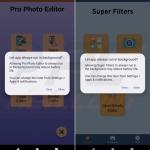
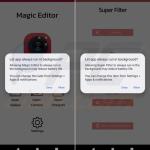
▼ Mostrar discusión